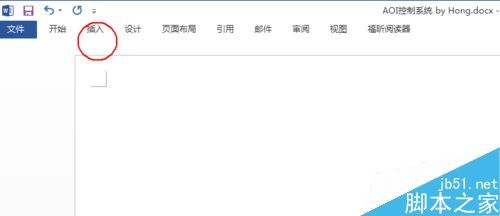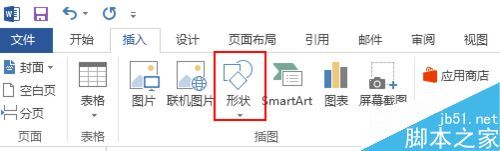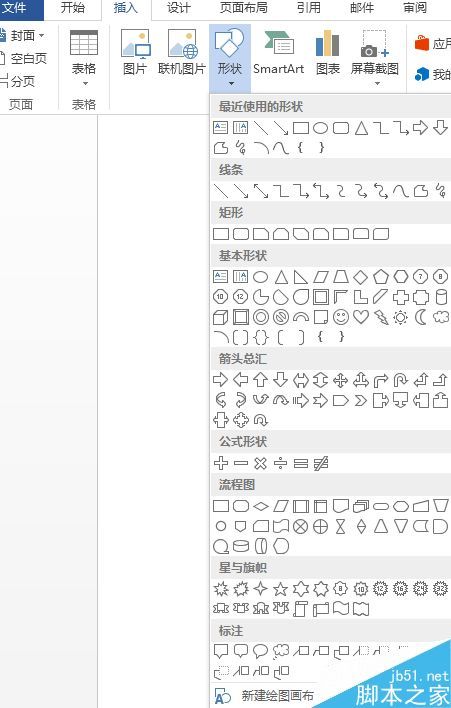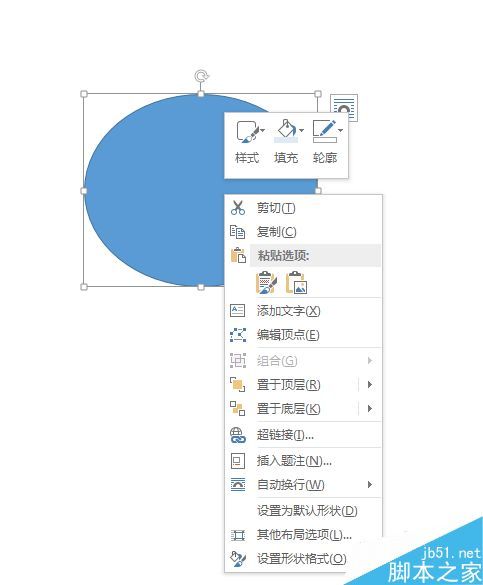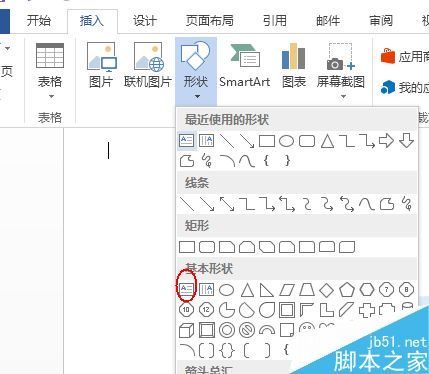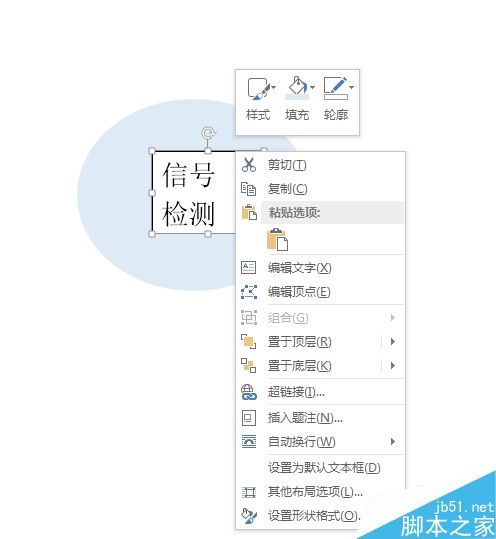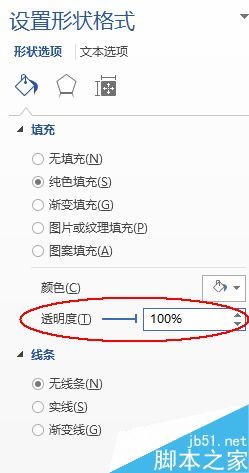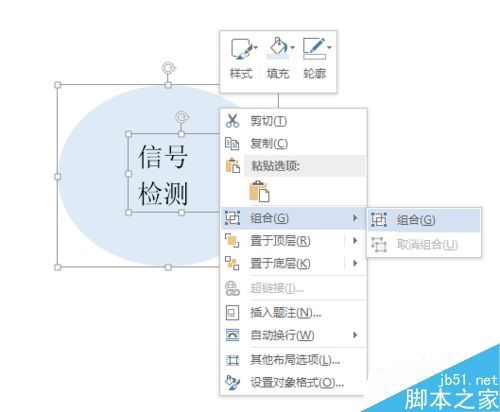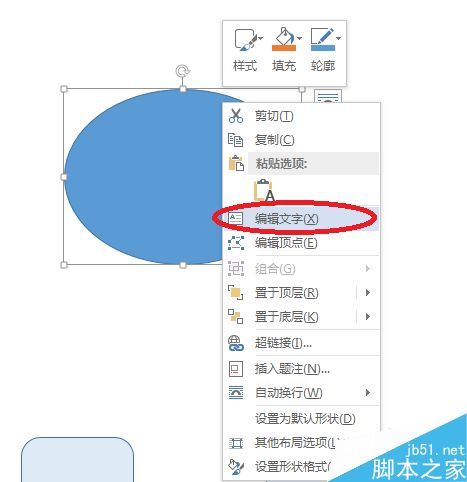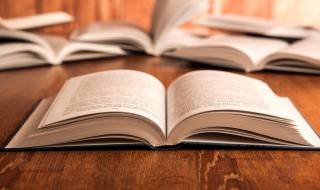Word2013怎么自定义SmartArt图形形状样式?
来源: 最后更新:24-09-08 12:16:32
导读:Word2013怎么自定义SmartArt图形形状样式? 在使用word时候,我们经常会用到其中的SmartArt来绘制流程图.关系图.列表等. 但是其中列出来
-
在使用word时候,我们经常会用到其中的SmartArt来绘制流程图、关系图、列表等。 但是其中列出来的图形结构很多时候不能满足我们的要求,这时候我们就要求助旁边的“形状”来帮我们完善我们的思维图,下面就为大家详细介绍一下,来看看吧。
方法1
1、在Word的菜单栏中找到“插入”->"形状"。选择要插入的形状。
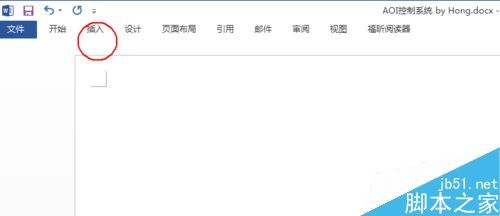
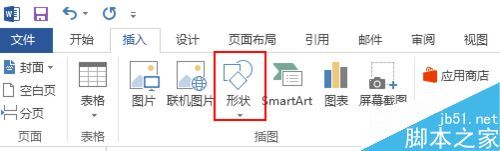
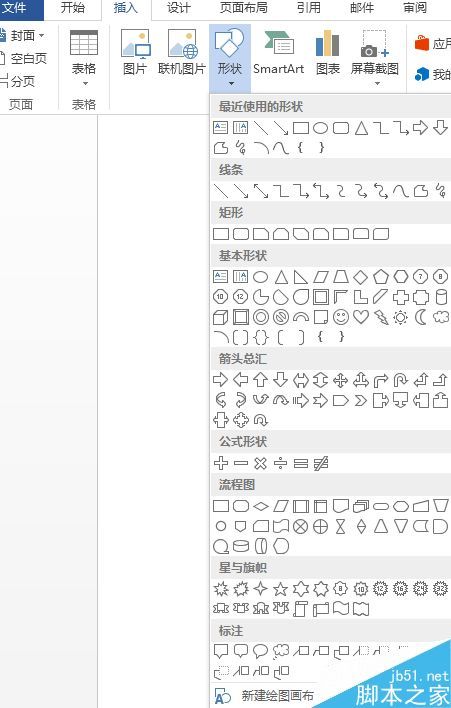
2、此处以椭圆为例。选中该图形,邮件单击,跳出“填充”和“轮廓”的选项,如有需要选择并修改其属性
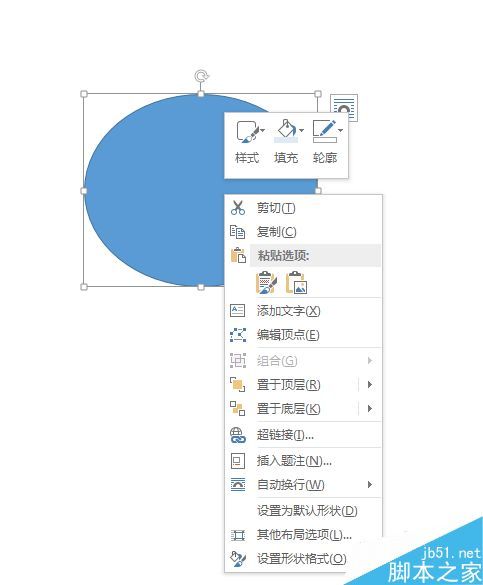
3、再次在菜单栏中选择“插入”->"形状",选择文本框,此处选择横排文本框的形状。
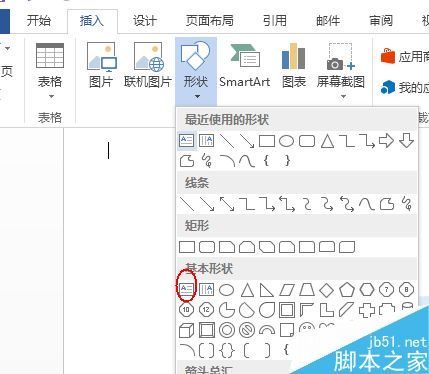
4、选定文本框,右键单击,修改其“轮廓”和“形状格式”。此处选择“无轮廓”
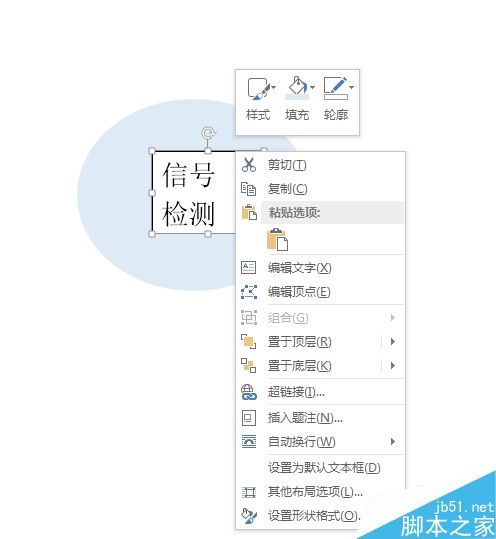
5、在“设置形状格式”对话框中,将透明度设置为100%。即得到想要的文图。
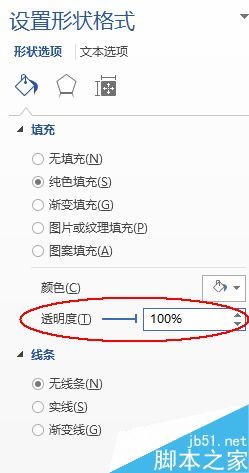

6、最后,同时选择文本框和图形,右键“组合”即可
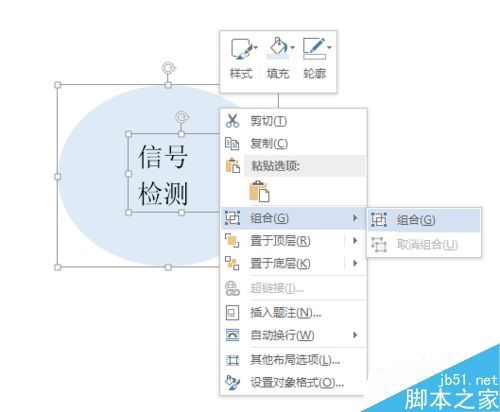
方法2
1、也可在插入图形之后,选择该图形,右键单击,选择“编辑文字”即可。
此方法简单,但是其位置和大小受到限制,没有方法1灵活
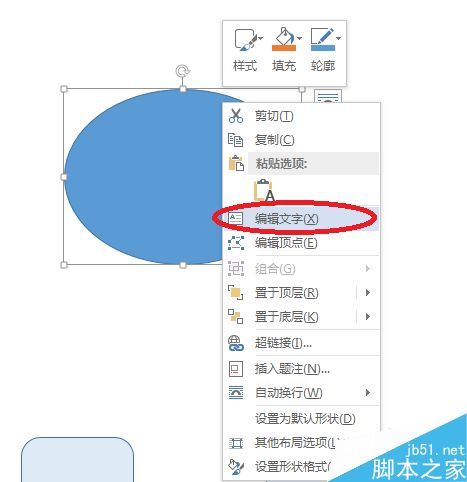
以上就是Word2013怎么自定义SmartArt图形形状样式方法介绍,操作很简单的,大家学会了吗?希望这篇文章能对大家有所帮助!
免责声明:本文系转载,版权归原作者所有;旨在传递信息,其原创性以及文中陈述文字和内容未经本站证实。
三体电视剧什么时候上映(三体3电视剧什么时候上映)1、杨文军执导的电视剧《三体》将于2021年起在湖南卫视上映播出,
肖战生日 肖战生日微博 催收找到单位去合法吗,来看正确答案 催收找到新单位违法吗 以家人之名是电视剧吗 以家人之名是什么剧情 2024淮安学考成绩查询入口(淮安期末考试成绩查询)热门标签
热门文章
-
Word2013怎么自定义SmartArt图形形状样式? 24-09-08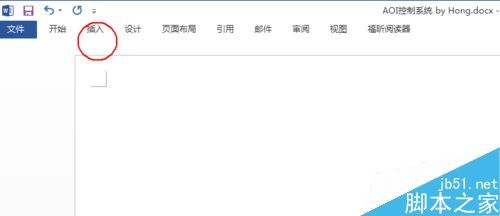
-
动态刹车是什么意思 动态制动器是什么意思 24-09-08
-
雨水节气的彦语 雨水节气谚语大全 24-09-07
-
暴雨后的朋友圈句子 暴雨后的朋友圈句子搞笑 24-09-07
-
宝马760v12油耗多少公里 宝马760v12顶配油耗 24-09-07
-
使用google为什么有些网站切换不了桌面版 24-09-07
-
维吾尔族的风俗习惯 傣族人民的风俗有哪些 24-09-07
-
大暑节气的特点和风俗 小暑节气的特点和风俗 24-09-07
-
cx90是什么车 cx904 24-09-07
-
霸气刻字最暖心短句 刻字短句霸气8个字高冷 24-09-07